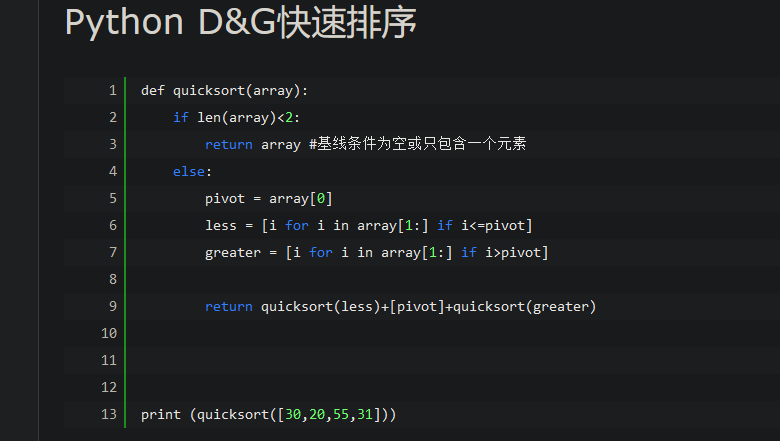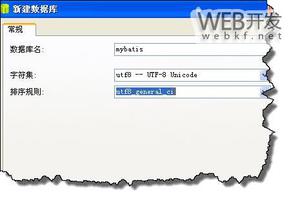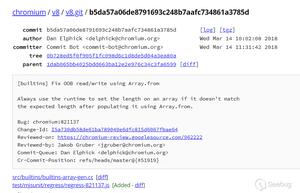最全得django讲解,零基础从入门到精通(No.1)[Python基础]

本文的文字及图片来源于网络,仅供学习、交流使用,不具有任何商业用途,版权归原作者所有,如有问题请及时联系我们以作处理
以下文章来源于腾讯云 作者:Python进阶者
( 想要学习Python?Python学习交流群:1039649593,满足你的需求,资料都已经上传群文件流,可以自行下载!还有海量最新2020python学习资料。 )
一、前言
之前和大家说过Flask的使用,今天咱们来说说Django,Django是什么?它是一个重量级的PythonWeb框架,和Flask不同的是,它里面集成了很多的插件,而Flask则是通过下载的方式来使用插件,所以Django会比Flask更加重量级,然后就是Django适用于项目开发,无需自己去创建项目文件夹,Django自行创建,快人一步。下面我们来看看吧。
二、安装
需要使用Pip来进行安装,如下:
pip install django但是这样是很难下载下来的,所以我们需要使用第三方镜像网站来进行下载,如下:
pip install -i https://pypi.tuna.tsinghua.edu.cn/simple django三、创建Django项目
Django和Scrapy框架一样,都可以通过命令行的方式生成一个项目文件夹和文件,然后根据自己的需求更改文件内容或者添加文件即可。首先我们来创建一个Django项目,打开命令行,输入命令如下:
django-admin startproject hehe这样就生成了一个hehe的文件夹,打开文件夹即可看到有如下的文件和文件夹,如图:
可以看到该文件夹中有很多文件,如下:
manage.py:一个命令行实用程序,可以各种方式与该Django项目进行交互settings.py:Django项目的设置/配置
urls.py:Django项目的URL声明;Django支持的网站的“目录”
asgi.py:与ASGI兼容的Web服务器为您的项目提供服务的入口点
wsgi.py:兼容WSGI的Web服务器为您的项目提供服务的入口点
然后我们将CMD定位到该文件夹,我们在服务器上来运行这个项目,如图:
这样即可启动服务器,然后我们在浏览器中输入默认网址即可访问该网站项目了,如图:
这样即表示服务启动成功。我们还可以在runserver后面添加指定的IP地址和端口,即可通过指定ip和端口来访问该项目。
四、创建Django应用
创建了Django项目后,我们需要创建多个应用来进行协同工作,如下:
python manage.py startapp he
可以看到已经生成了一个Django项目的应用的文件夹。里面也有很多的文件,含义如下:
admin.py: 网站的后台管理注册文件 apps.py: 应用信息
models.py: 模型
tests.py: 测试代码
views.py: 视图文件,存放网页内容
migrations:用做模型迁移
这个时候我们的应用还没有真正添加到我们的项目中去,所以我们要将它加入到项目中去,只需要在设置文件中设置一下即可,如下:
这样即可添加进去。
五、给网页添加内容
现在我们虽然能够构建一个网页了,但是内容比较单调,我们给它一些内容,比如打印一个hello world,这个时候我们需要在视图文件中添加一些代码,如下:
然后我们需要将写好的页面赋给网站的URL页面,这个时候需要在he文件夹中新建一个urls.py的文件,然后写入代码,如下:
这样即可把视图文件中的设置添加到url命名规则中去,然后紧接着设置hehe文件夹中的urls.py 中的内容,如下:
最后就是要将我们刚刚添加到settings.py中设置的内容修改一下,如下:
然后运行这个项目,打开服务器下的地址,如图:
可以看到地址为我们设置的文件夹的地址了。
六、总结
本章小编带大家了解了下Django最基本的一些功能,通过Django我们可以随心所欲的创建并管理自己的项目,这使得项目的难度大大减小并且易于管理。
以上是 最全得django讲解,零基础从入门到精通(No.1)[Python基础] 的全部内容, 来源链接: utcz.com/z/530666.html